詳細はソフトバンクの公式サイト(https://www.linemo.jp/)でご確認ください。

月末が近づくと・・・
- ギガ不足になりそうでドキドキする
- 通信速度が遅くなりイライラする
このような経験はありませんか?
格安SIMを利用する人に限らず
スマホを利用するなら気にしてほしい
【スマホのデータ通信量】
スマホの設定を見直すだけで
データ通信量を抑えることができます。
ギガ不足を避けることができれば
月末のドキドキやイライラから解放されるでしょう。
本記事では、ギガ不足の対処法として
スマホの設定方法を解説します。
ぜひ、参考にしてください。
【スマホのデータ通信量】ギガを気にするメリット

スマホのデータ通信量はインターネットへの接続で消費します。
特にYouTubeなど、動画アプリでは多くの通信量を消費!
一般的に、通信量の消費が多いとスマホ代は高くなります。
ギガを気にするメリットは2つです。
- 快適な環境でサクサク利用できる
- スマホのプランを見直し→節約につながる
契約するプランによりますが・・・
1ヶ月で利用できるデータ通信量は定められています。
通信量が上限に達すると
- 速度制限がかかる
- WEBサイトの読み込みに時間がかかる
- 動画がなかなか再生されない、途中で止まる
- コンテンツのダウンロードができない
上記の通り、快適なスマホ利用ができなくなります。
制限を解除したい場合
- 解除されるまで待つ
- データ通信量を追加購入
いずれかになります。
データ通信量を購入すると、速度制限は解除されます。
スマホの動作は快適になりますが・・・
追加の費用が発生します (-ω-)/
まずは、毎月必要なデータ通信量を把握しましょう!
契約中のプランがあなたの使い方に合っているか
見直すキッカケになります。
より最適な料金プランへ変更すれば
スマホ代の節約につながり、お得になるかもしれません。
ギガ使用量の確認方法は、以下の記事を参考にしてください。
-

Androidスマホのデータ通信量を確認する方法【ギガ使用量】
続きを見る
【スマホのデータ通信量】ギガ不足の対処法!設定方法を解説
ここからは、スマホのデータ通信量を抑えるための設定方法を解説します。
ギガ不足の対処法は7つです。
- Wi-Fiの活用
- 動画アプリの画質を下げる
- SNSでの動画の自動再生をOFF
- アプリのバックグラウンド通信をOFF
- Google系アプリの自動同期をOFF
- データ使用量の警告機能(Androidのみ)
- その他補足
iPhone・Androidスマホ、どちらでも利用できる設定です。
本記事ではAndroidスマホの画面を使います。
スマホによって、設定項目の場所が異なるかもしれません。
1つずつ詳しく見ていきましょう。
ギガ不足の対処法【1】Wi-Fiの活用

Wi-Fiを活用すると、通信量を大幅に節約できます。
自宅でWi-Fiを利用する場合
固定のインターネット回線を引いて、Wi-Fiルーターを設置する必要があります。
データ通信量に上限がないプランであれば、確実に通信制限を回避できます。
速度は高速になり、オススメですが・・・
毎月のWi-Fi利用料が発生します。
無料でWi-Fiを利用するなら
駅やカフェなどにある公衆無線LAN(フリーWi-Fi)がオススメ!
ただし、フリーWi-Fiの利用には注意が必要です。
個人情報など、データ流出のリスクがあります。
利用する際は信頼できる場所・セキュリティ対策を意識してください。
▼ Wi-Fiの設定方法 ▼
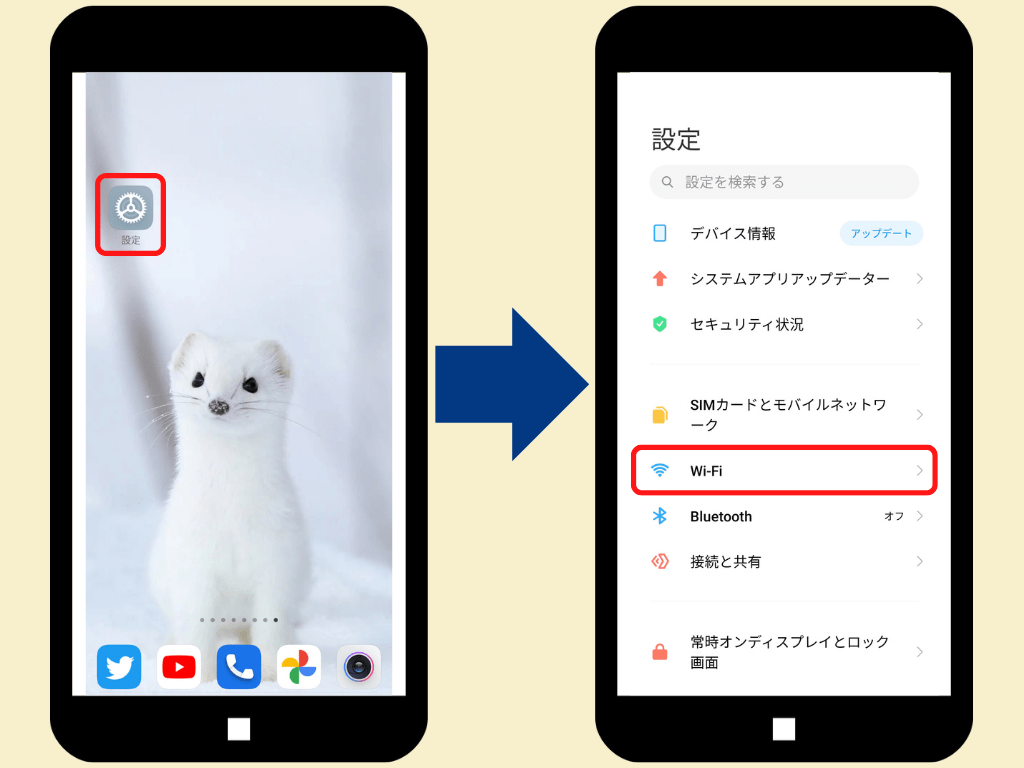
「設定」→「Wi-Fi」をタップします。
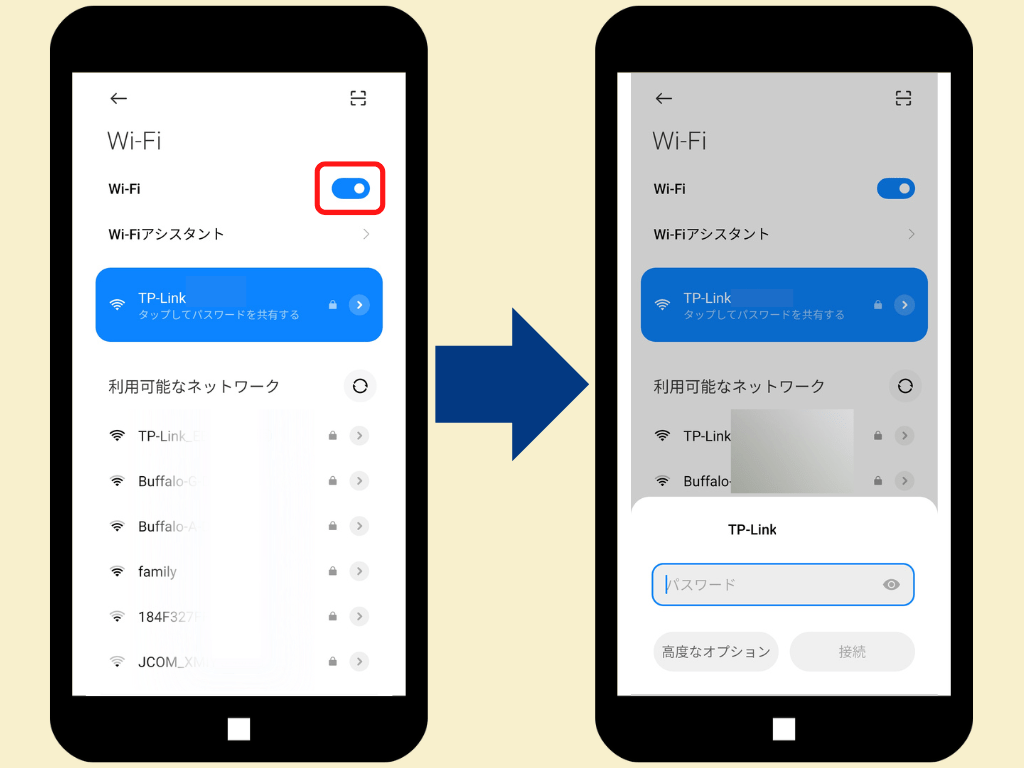
Wi-Fiを「ON」にします。
利用可能なネットワークの中から「Wi-Fi」を選びます。
「パスワード」の入力など、設定をします。
以上で、Wi-Fi設定は完了です。
通信量を多く消費する場面は、以下の通りです。
- 動画の視聴
- 動画、音楽、電子書籍のダウンロード
- SNSの閲覧
- アプリのインストール など
スマホを利用する上で欠かせない操作!
使わない訳にはいきません。
動画、音楽、電子書籍など
Wi-Fi環境であらかじめダウンロード
視聴する時はオフラインで!
通信量の節約には最も効果的な方法です。
主なアプリのダウンロード方法を紹介します。
▼ YouTube ▼
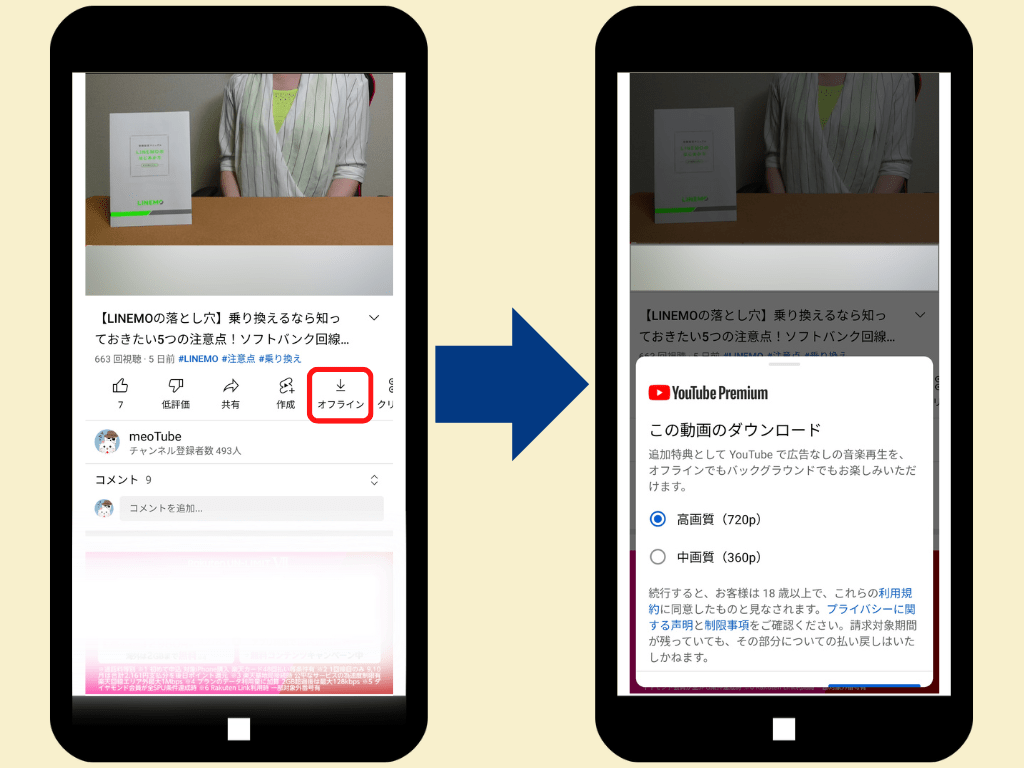
YouTube Premium(有料会員)のみ利用できる機能です。
YouTubeを起動して「ログイン」します。
ダウンロードしたい動画を表示します。
「オフライン」をタップします。
画質を選択して「ダウンロード」をタップします。
以上で、ダウンロードは完了です。
▼ Amazonプライムビデオ ▼
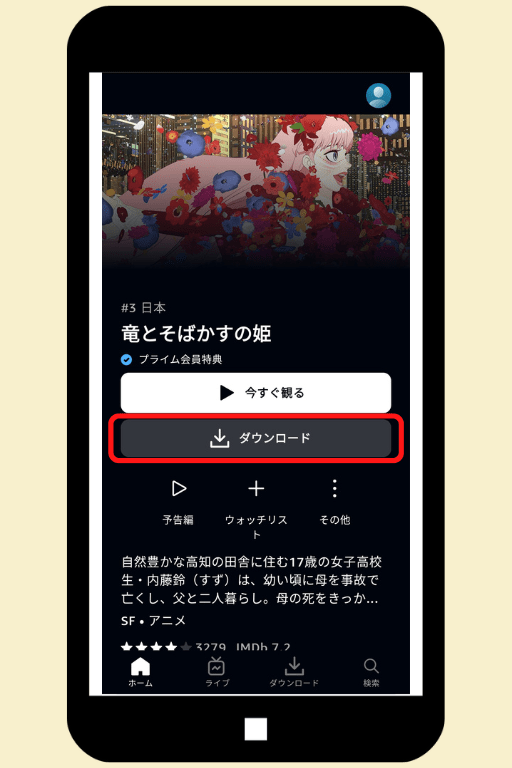
Amazonプライムビデオを起動します。
「ログイン」します。
ダウンロードしたい動画を表示します。
「ダウンロード」をタップすると完了です。
▼ 音楽(Amazon Music)▼
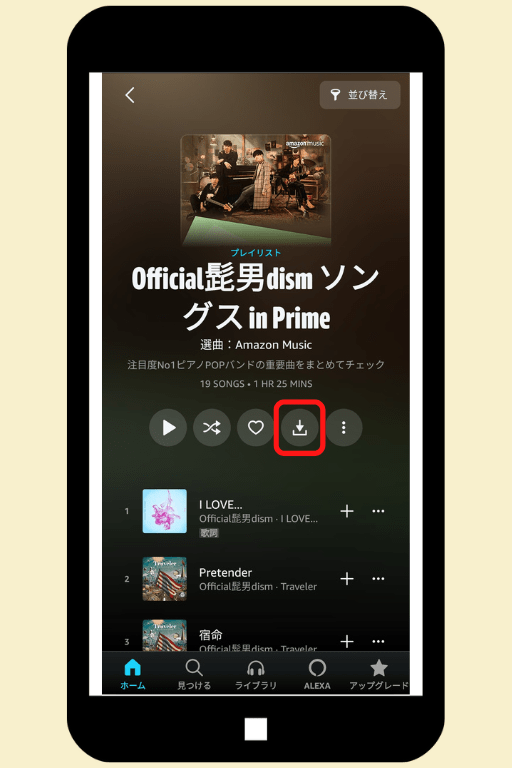
Amazon Musicを起動します。
「ログイン」します。
ダウンロードしたい音楽を表示します。
「赤枠内のアイコン」をタップすると完了です。
以上が主なアプリのダウンロード方法になります。
他にも画質を下げるなど、対処法があります。
どんどん見ていきましょう。
ギガ不足の対処法【2】動画アプリの画質を下げる
動画アプリは、通信量を最も消費するアプリの1つです。
- YouTube
- Amazonプライムビデオ
- Netflix
- Hulu
- U-NEXT
 など
など
事前にダウンロードできれば良いですが・・・
やむを得ず、モバイルデータ通信で視聴する場合
動画アプリの画質を下げましょう!
- データ節約モードを「ON」
- モバイルネットワーク使用時は「データセーバー」
- 画質(解像度)を手動で下げる
YouTube・Amazonプライムビデオの設定方法を紹介します。
▼ YouTube ▼
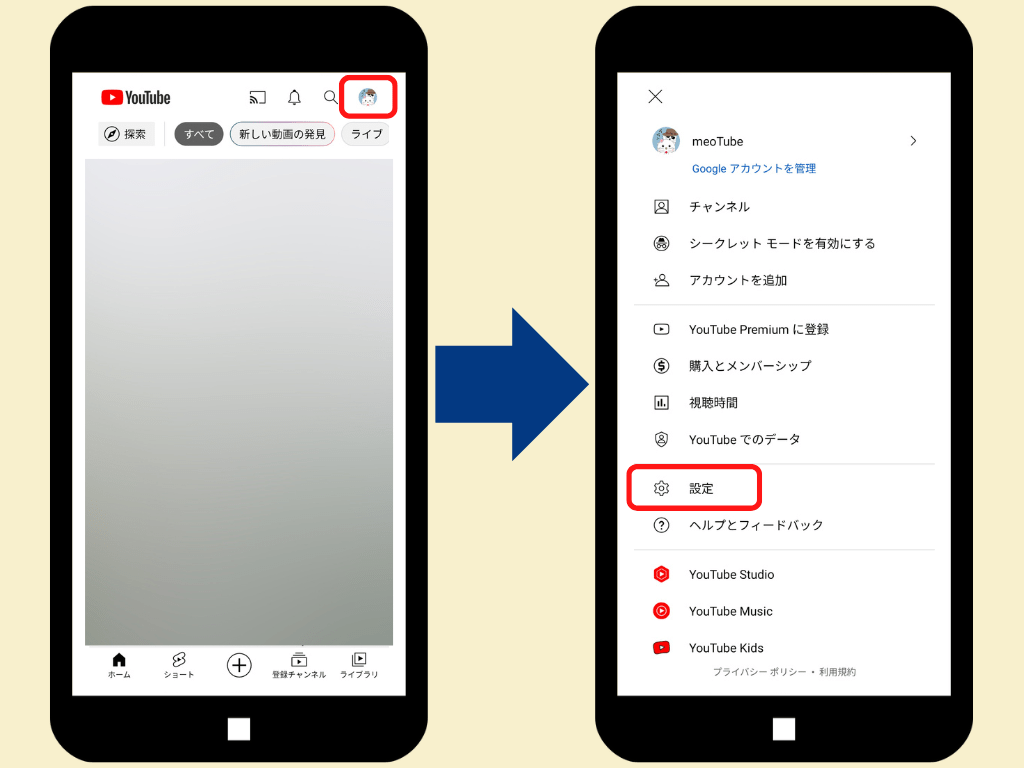
YouTubeを起動して「ログイン」します。
「アカウント(右上のユーザーアイコン)」をタップします。
「設定」をタップします。
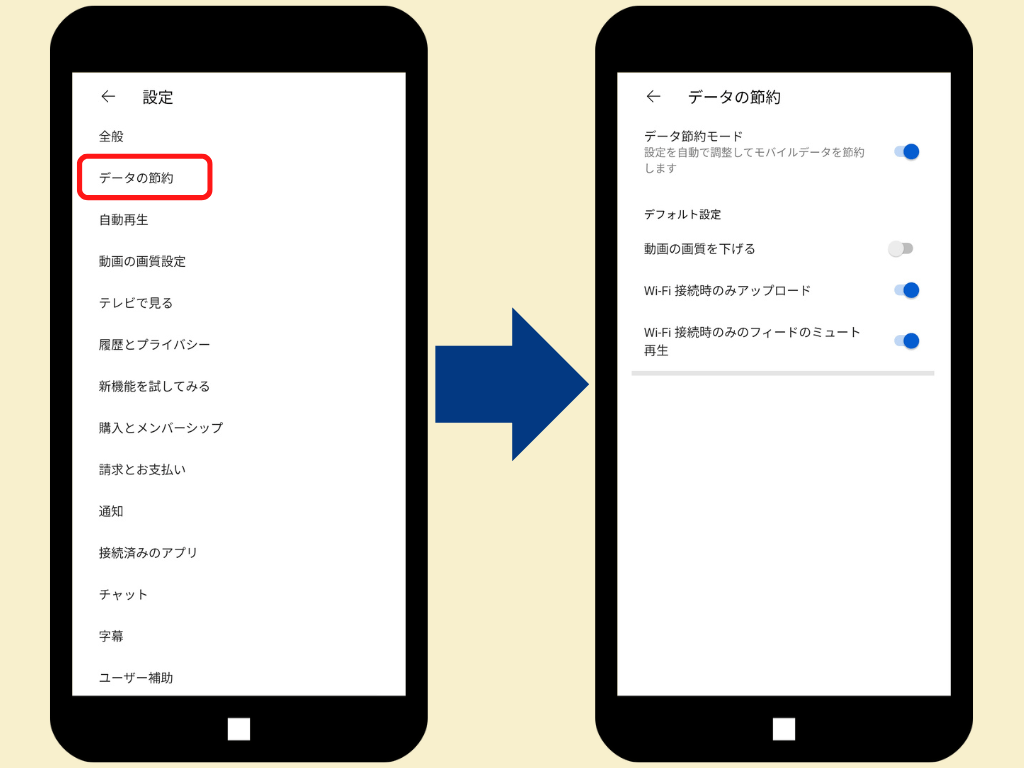
「データの節約」をタップします。
3つの項目を「ON」にします。
- データ節約モード
- Wi-Fi接続時のみアップロード
- Wi-Fi接続時のみのフィードのミュート再生
動画の画質を下げるは「ON」にすると
Wi-Fi接続時・モバイルネットワーク使用時、どちらも画質が下がります。
そのため、「OFF」にしておきます。
左上の矢印をタップして、前の画面に戻ります。
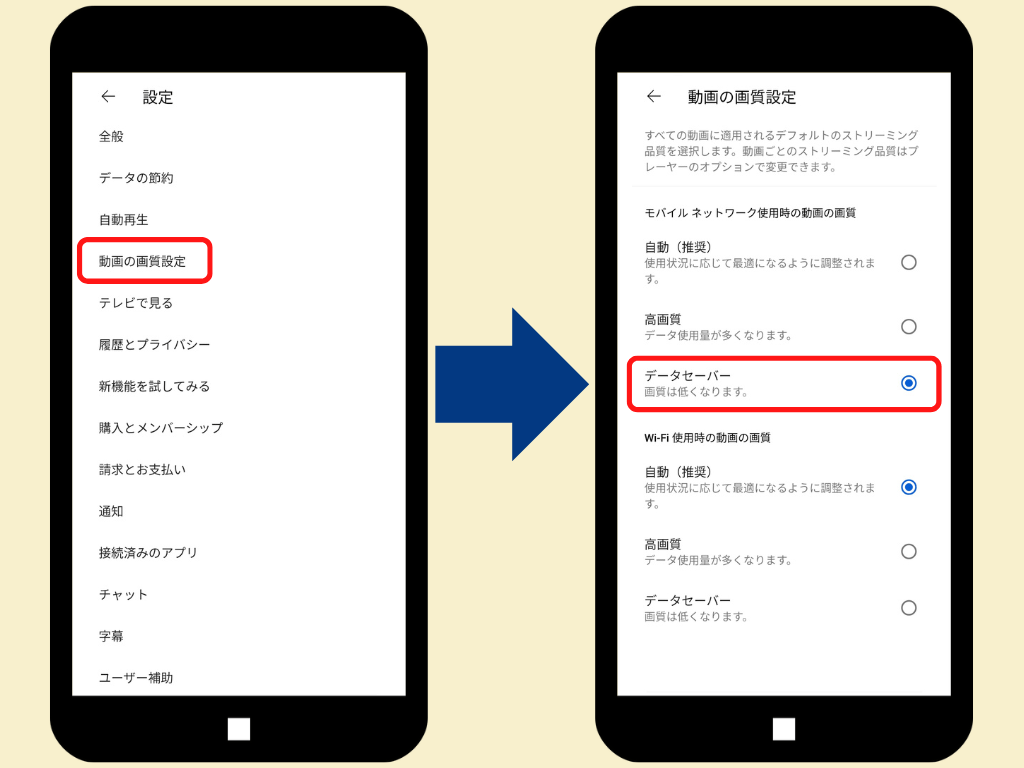
「動画の画質設定」をタップします。
モバイルネットワーク使用時は「データセーバー」を選択します。
Wi-Fi使用時は、使用環境に合わせて選びましょう。
私は「自動(推奨)」にしています。
データセーバーを選択すると、画質は低くなります。
720p(1280 × 720 ピクセル)以上の解像度になることはありません。
< 参考 >
- 高画質(HD):720pまたは1080p
- 超高画質(UHD):2160pまたは3840p
YouTubeの再生時
さらに通信量の消費を抑えたい場合
画質(解像度)を手動で下げることができます。
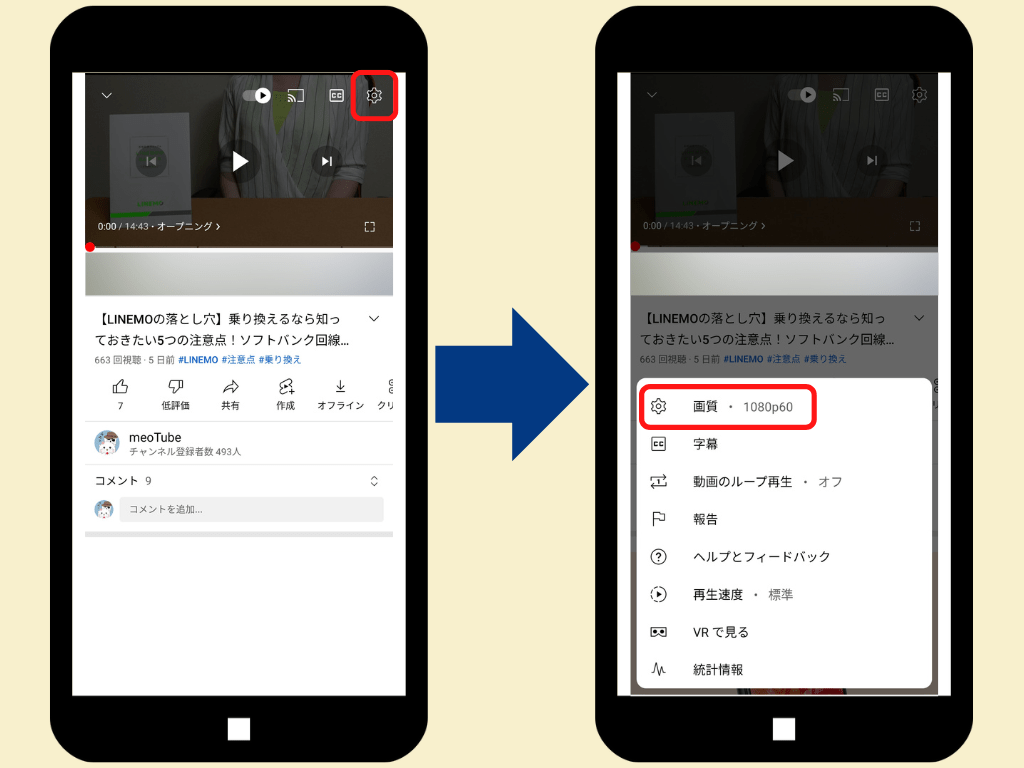
YouTubeの再生画面を開きます。
「設定(歯車のアイコン)」をタップします。
「画質(歯車のアイコン)」をタップします。
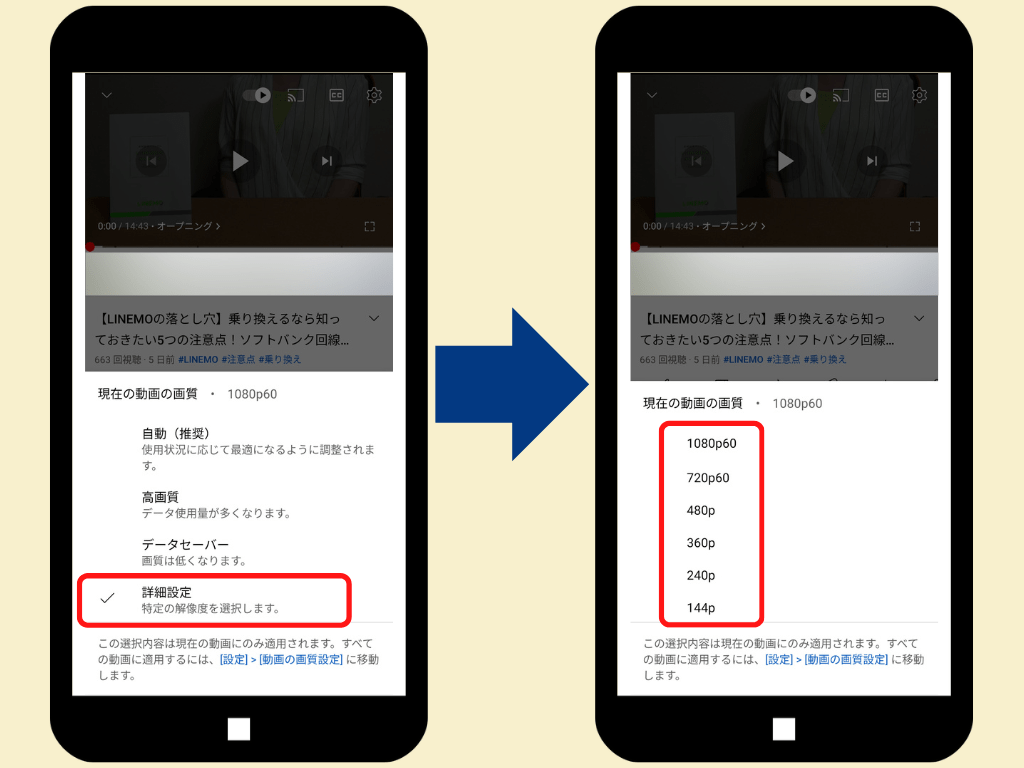
「詳細設定」をタップします。
表示の中から「低い解像度」をタップすると
画質を下げることができます。
「自動(推奨)」は最後に手動設定した解像度が上限になります。
▼ Amazonプライムビデオ ▼
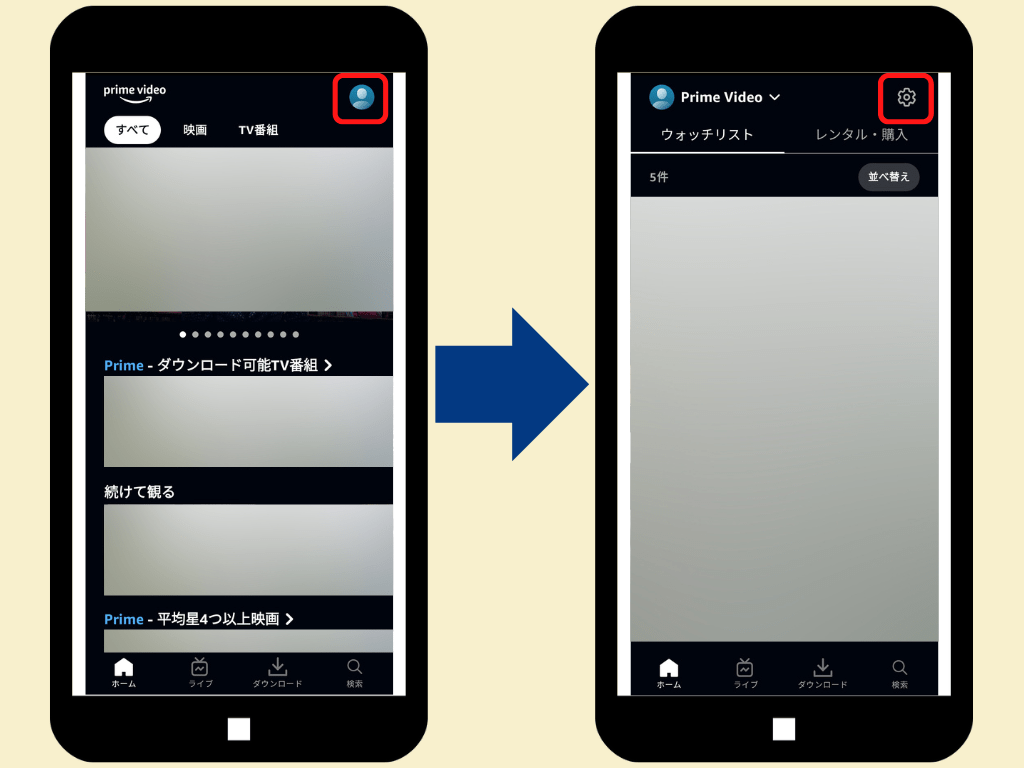
Amazonプライムビデオを起動します。
「ログイン」します。
「アカウント(右上のユーザーアイコン)」をタップします。
「設定(歯車のアイコン)」をタップします。
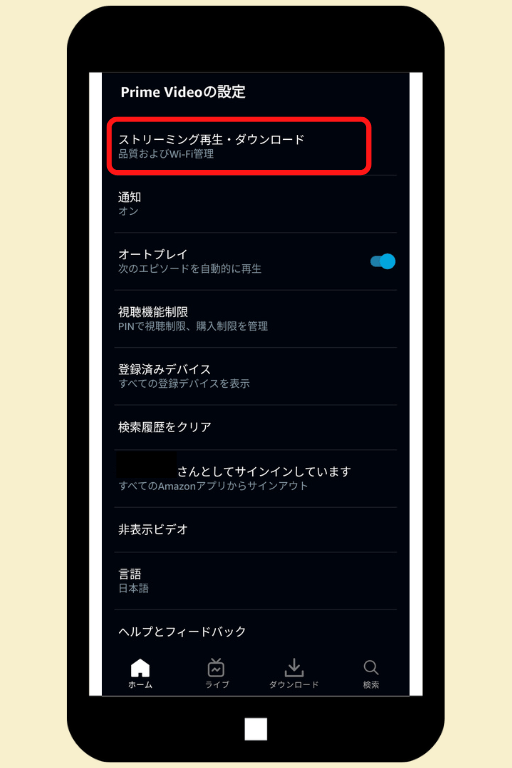
「ストリーミング再生・ダウンロード」をタップします。
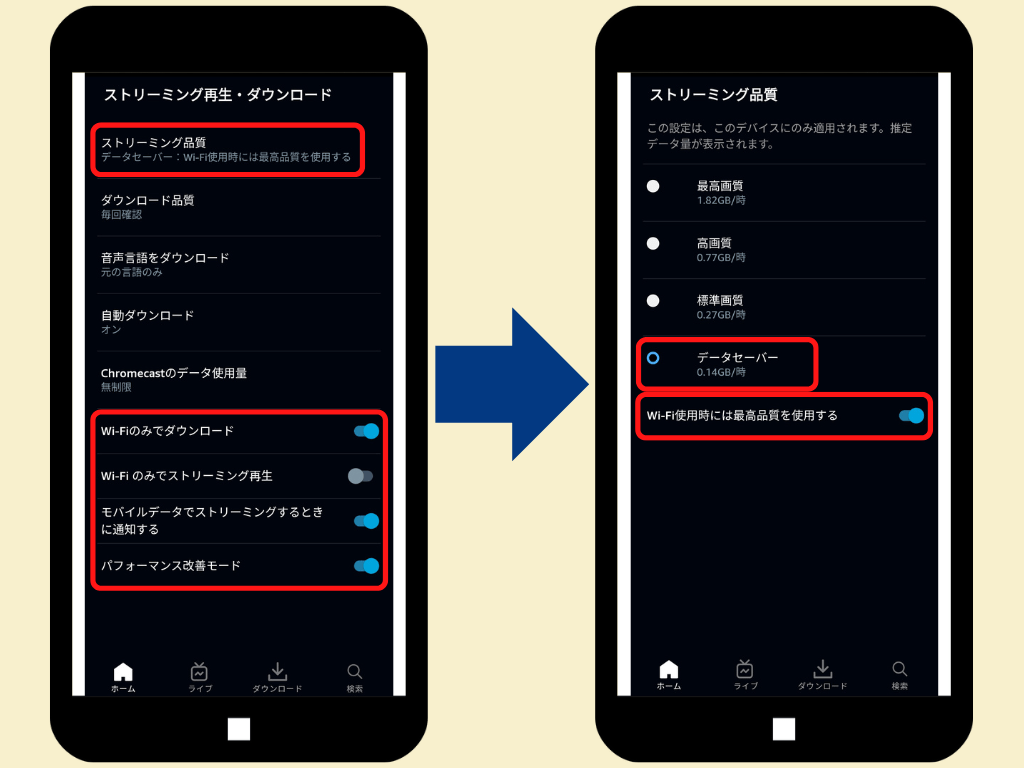
赤枠内の4つの項目から見ていきましょう。
以下の3つを「ON」にします。
- Wi-Fiのみでダウンロード
- モバイルデータでストリーミングするときに通知する
- パフォーマンス改善モード
Wi-Fiのみでストリーミング再生は「ON」にすると
モバイルデータ使用時はストリーミング再生できません。
そのため、「OFF」にしておきます。
モバイルデータを使用して再生する時は「通知」がきます。
ギガ不足なら再生を諦めるなど、状況に応じての対応が可能です。
4つの項目すべてを「ON」にすると
モバイルデータ通信中はダウンロード・ストリーミング再生ができなくなります。
つづいて「ストリーミング品質」をタップします。
表示の中から「データセーバー」を選択すると、最も通信量を節約できます。
Wi-Fi使用時には最高品質を使用するは「ON」にします。
「OFF」にすると、Wi-Fi使用時も画質が下がります。
前の画面に戻ります。
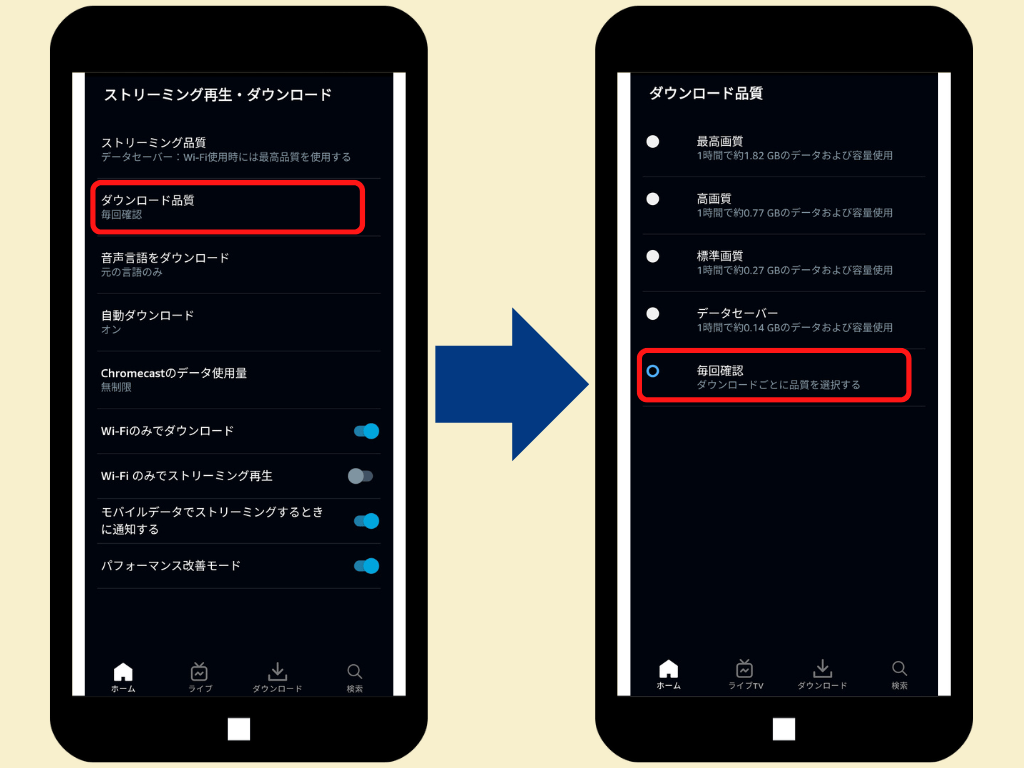
「ダウンロード品質」をタップします。
使用環境に合わせて、5つの中から選びましょう。
「毎回確認」にしておくと
ダウンロードする時に画質の選択ができます。
YouTubeなどの動画アプリで
BGM・サントラなど、音楽を流していませんか?
その場合、高画質(HD)は必要ありません。
スマホ画面は小さいため
低画質でも気にならない動画もあります。
あなたの使用環境に合わせて
ギガ不足の対処法をお試しください。
ギガ不足の対処法【3】SNSでの動画の自動再生をOFF
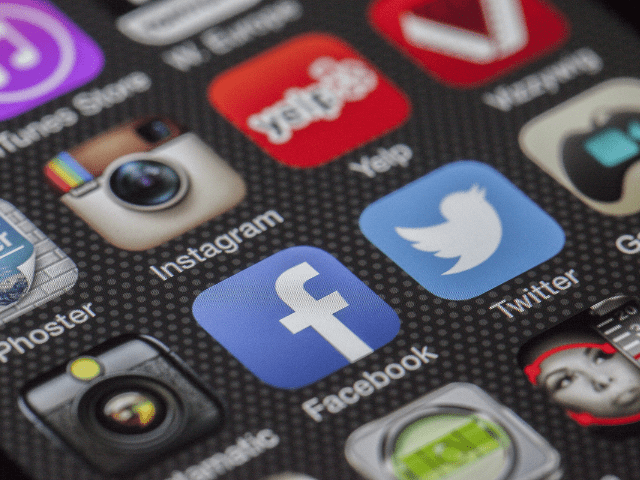
動画アプリと同様、SNSの閲覧でも通信量を消費します。
Twitter・Instagram・Facebookなど
SNSを開くと、投稿やプロモーション広告などが流れています。
通信量を消費して、動画を読み込み自動再生されます。
SNSでの動画の自動再生をOFFにしましょう!
Twitterを例に設定方法を紹介します。
▼ Twitter ▼
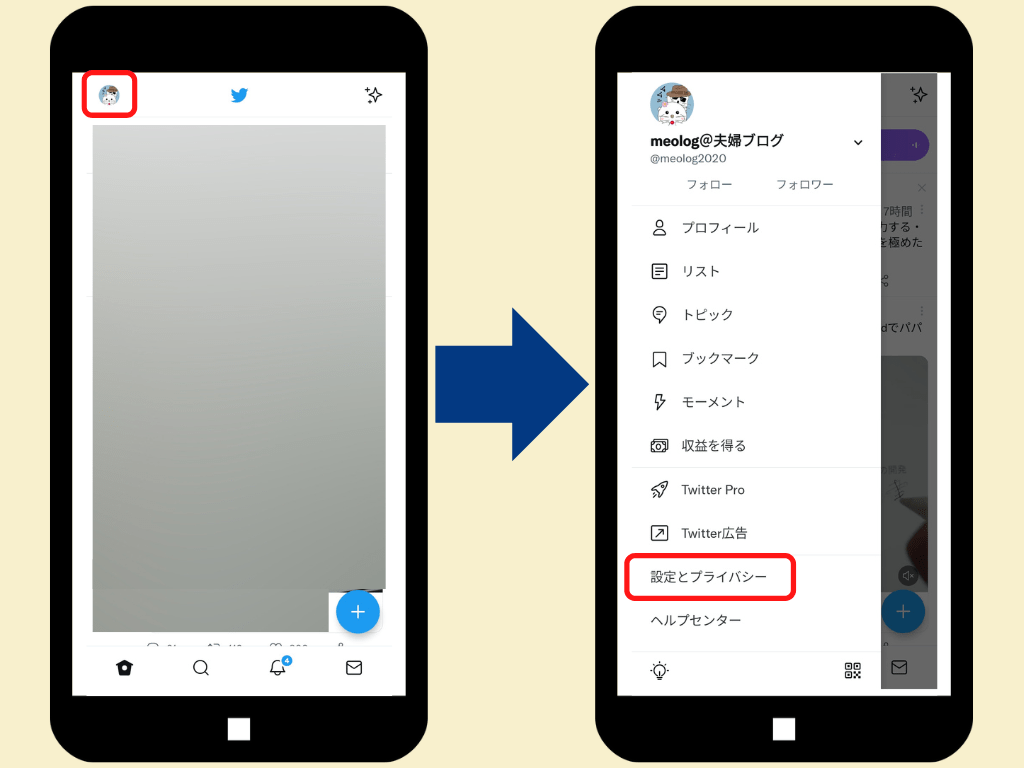
Twitterを起動して「ログイン」します。
「アカウント(左上のユーザーアイコン)」→「設定とプライバシー」をタップします。
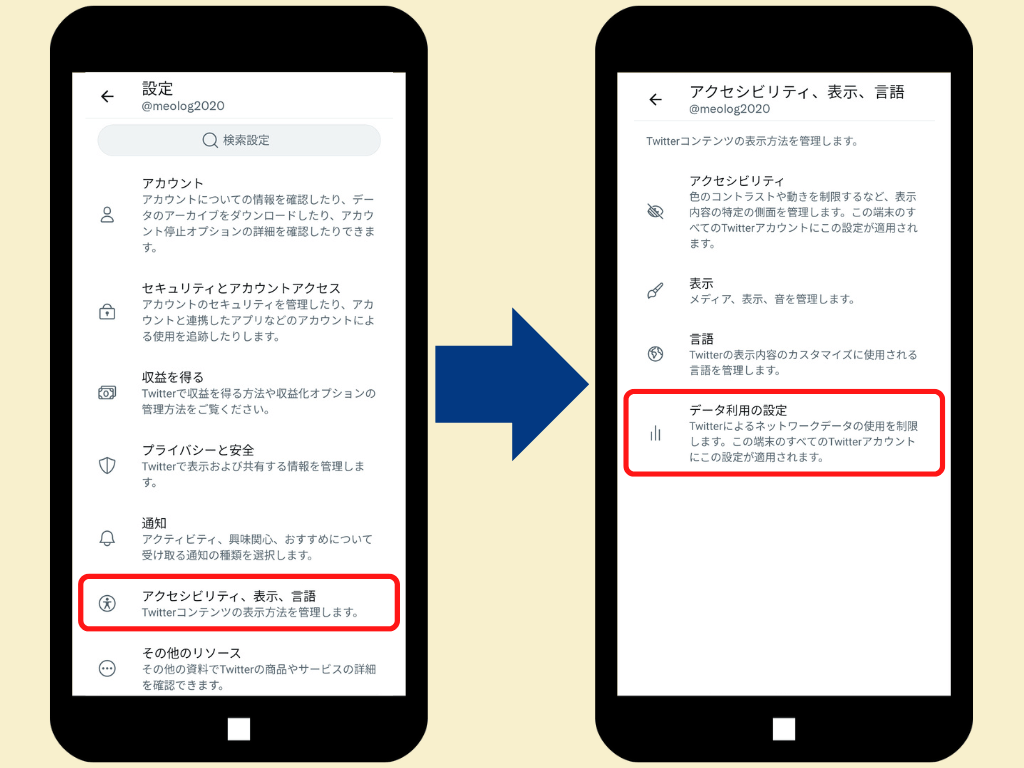
「アクセシビリティ、表示、言語」→「データ利用の設定」をタップします。
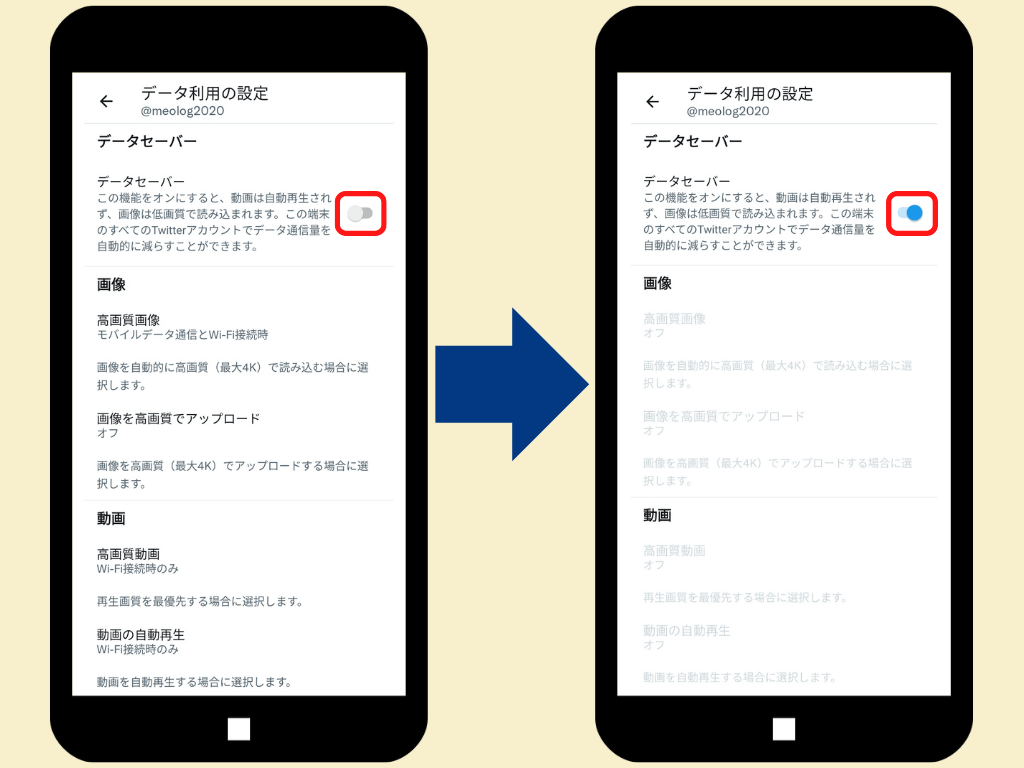
画像・動画、それぞれの項目ごとに設定できます。
データセーバーを「ON」にすると
一括設定になるため操作は簡単です。
データ通信量を自動的に減らすことができます。
Instagram・Facebookなど、SNSは同様の設定が可能です。
ギガ不足の対処法【4】アプリのバックグラウンド通信をOFF
「バックグラウンド通信」
- スマホを操作していない時
- アプリを起動していない時
画面には見えないところで行われる通信のことです。
いつでも最新の情報を得られるというメリットはあります。
その一方で、通信量を消費します。
アプリごとの設定ができるため
重要度の低いアプリは、バックグラウンド通信をOFFにしましょう。
▼ バックグラウンド通信の設定方法 ▼
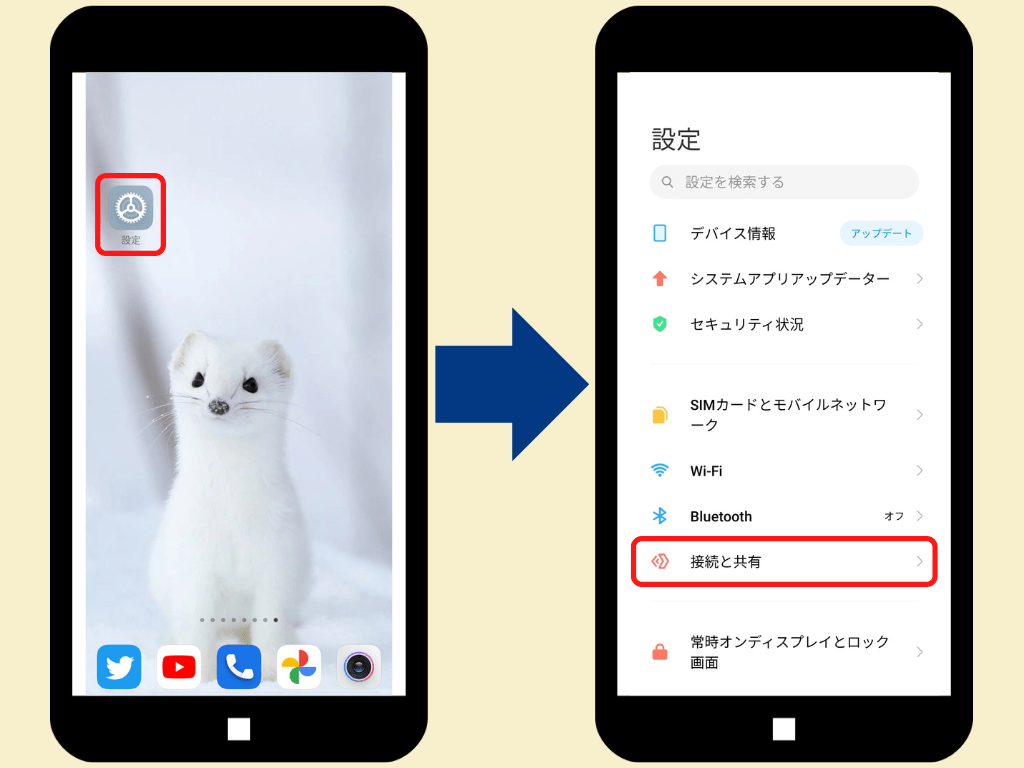
「設定」をタップします。
「接続と共有」または「ネットワークとインターネット」をタップします。
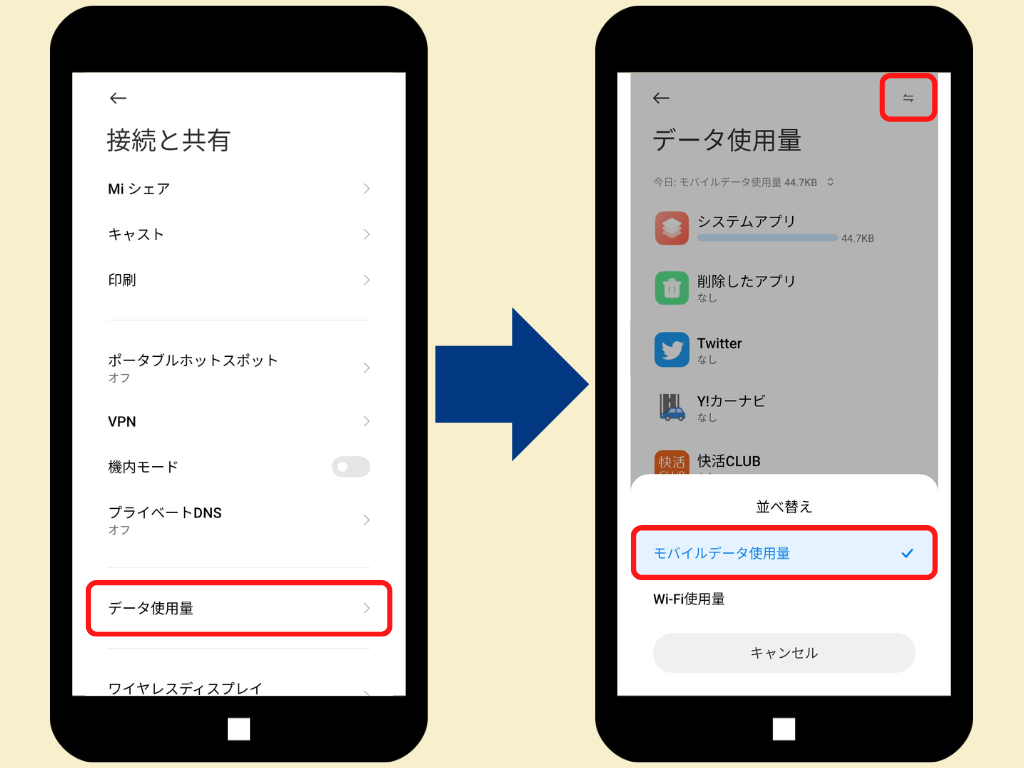
「データ使用量」をタップします。
「双方向の矢印(右上のアイコン)」をタップします。
「モバイルデータ使用量」を選択します。
アプリごと、個別に設定できます。
「OFFにしたいアプリ」をタップします。
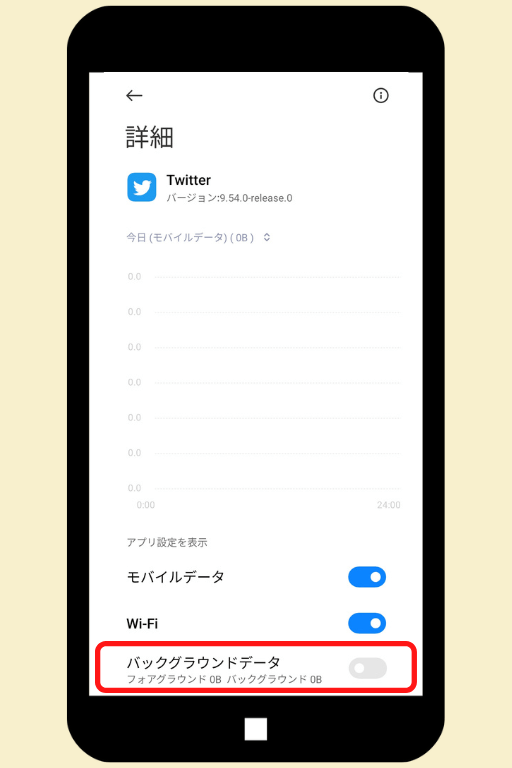
アプリをタップすると、詳細が開きます。
バックグラウンドデータを「OFF」にします。
重要度の低いアプリは、バックグラウンド通信をOFFにしましょう。
以上で、バックグラウンド通信の設定は完了です。
注意点
バックグラウンド通信の項目が見つからない場合
「セキュリティ」など、異なるアプリから設定してください。
スマホによって、設定方法が異なります。
ギガ不足の対処法【5】Google系アプリの自動同期をOFF
Google系アプリの魅力と言えば・・・
スマホ・タブレット・パソコンなど
どの端末でも同じアカウントであれば
自動同期され同じ情報を参照できること!
便利なサービス「同期機能」
自動同期をONにしていると、通信量を消費します。
Google系アプリの自動同期は「OFF」にしましょう。
▼ 自動同期「OFF」の設定方法 ▼

「設定」→「アカウントと同期」をタップします。
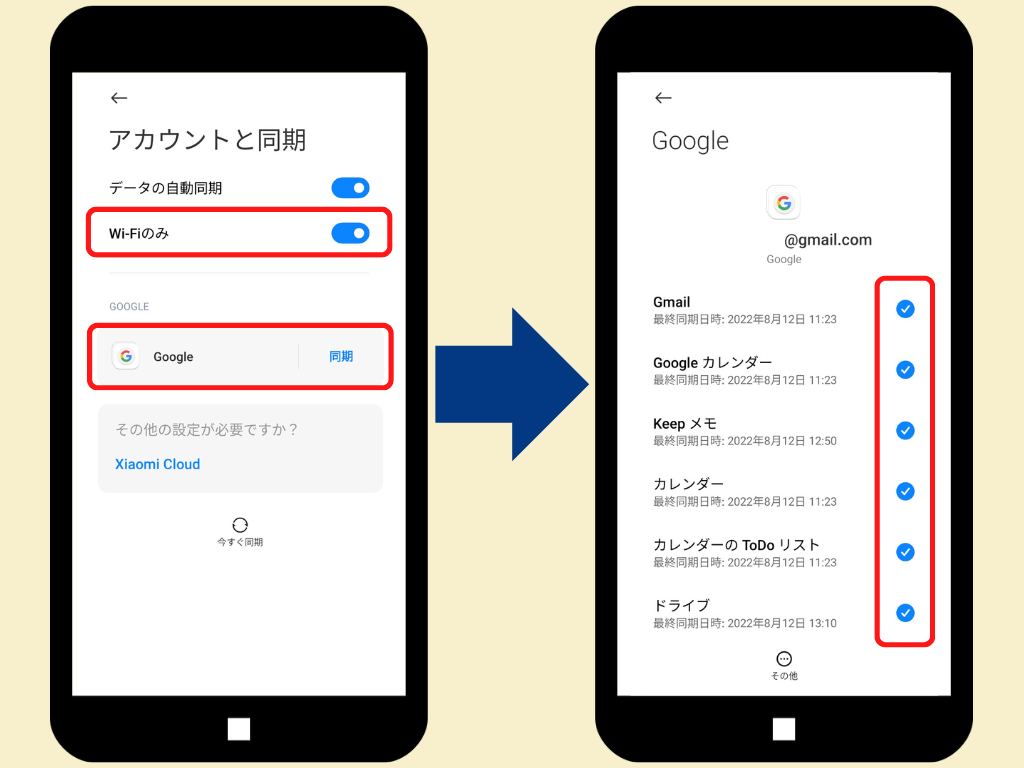
データの自動同期が「ON」の場合
Wi-Fiのみも「ON」にします。
モバイルデータ通信時は同期されないため、通信量の消費を抑えられます。
「Google」をタップします。
同期可能なGoogle系アプリが表示されます。
同期する必要のないアプリ
利用していないアプリがあれば
チェックをはずしましょう!
データの自動同期を「OFF」にすると
Wi-Fi接続時・モバイルデータ通信時、どちらでも自動で同期されません。
ギガ不足の対処法【6】データ使用量の警告機能(Androidのみ)
スマホの設定を見直すと
ギガ不足を避けられるようになります。
それでも・・・
気がつかないうちに、通信量を使い過ぎてしまいます。
あらかじめ設定したデータ使用量に達すると
警告してアラームする機能があります。
前もって、警告表示が出るため有効活用してほしい機能です。
ただし、Androidスマホのみの設定になります。
▼ データ使用量の警告機能の設定方法 ▼
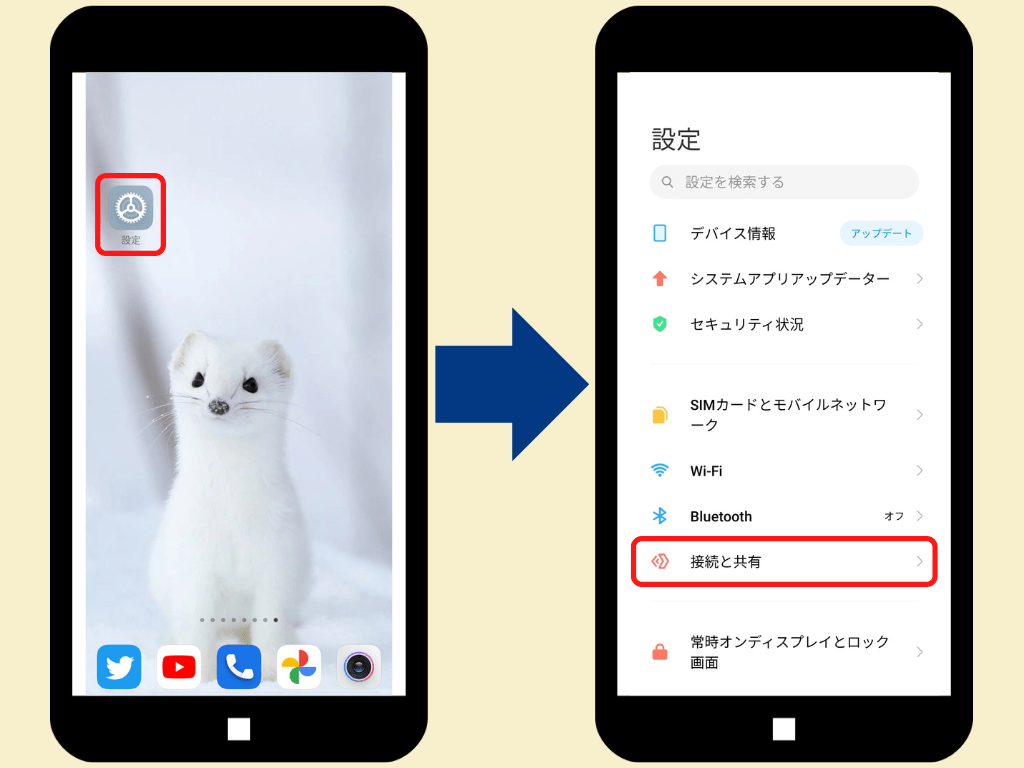
「設定」をタップします。
「接続と共有」または「ネットワークとインターネット」をタップします。
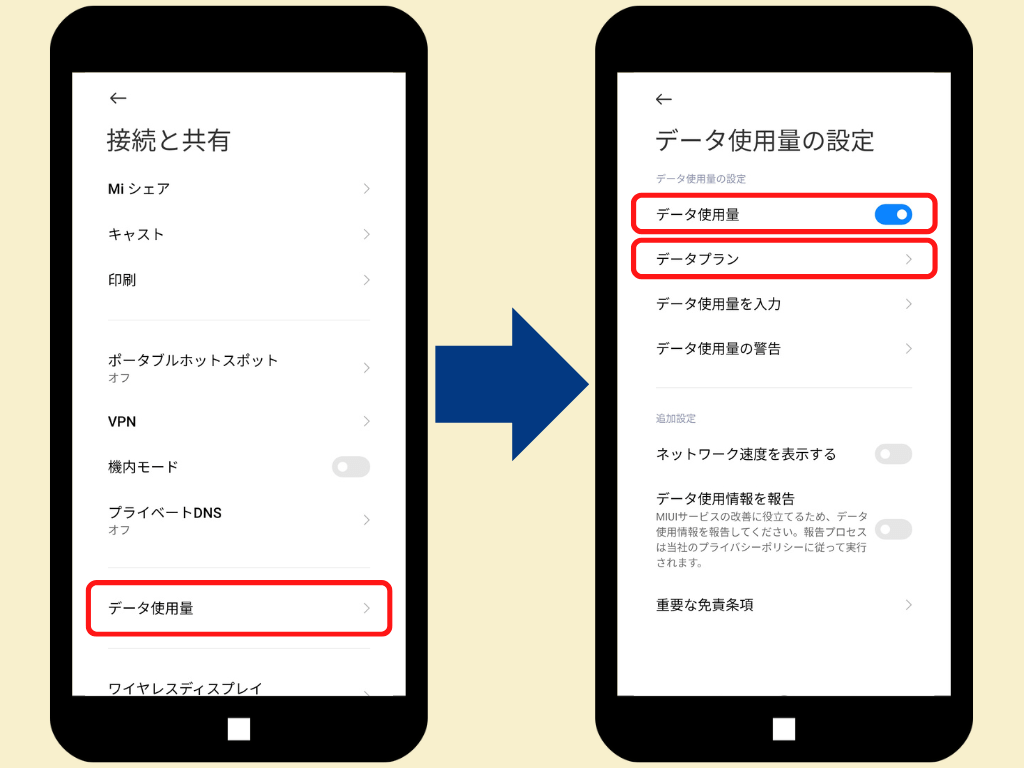
「データ使用量」をタップします。
データ使用量を「ON」にします。
「データプラン」をタップします。
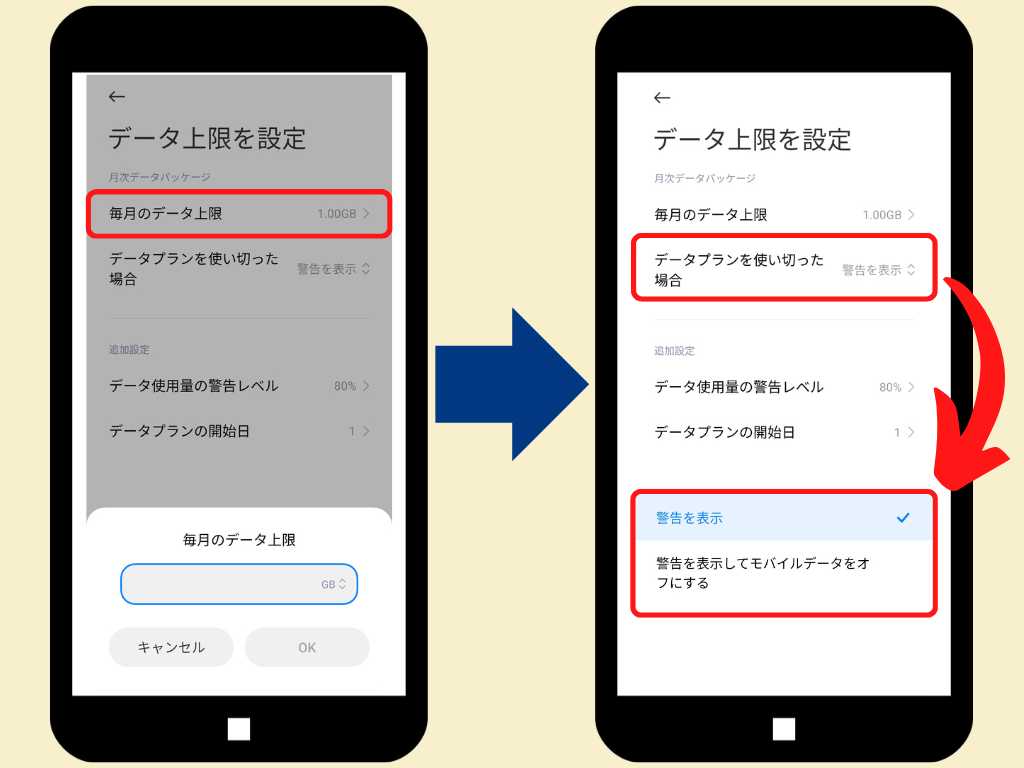
データ上限を設定します。
「毎月のデータ上限」をタップします。
「警告表示させたい数値」を入力します。
データプランを使い切った場合はいずれかを選択します。
- 警告を表示
- 警告を表示してモバイルデータをオフにする
入力した通信量の上限に達すると
スマホ画面に警告表示されます。
追加設定の項目は必要に応じて設定してください。
あくまでスマホが計測する数値になります。
正確な通信量は利用中の携帯会社で確認しましょう。
多少の誤差が出るかもしれないため
少し余裕をもって制限をかけておくと安心です。
注意点
警告機能の項目が見つからない場合
「セキュリティ」など、異なるアプリから設定してください。
スマホによって、設定方法が異なります。
ギガ不足の対処法【7】その他補足
ギガ不足の対処法【1】から【6】まで紹介してきました。
その他の設定方法は、以下の通りです。
- モバイルデータ通信をOFF
- 位置情報サービス(GPS)をOFF
- テザリングをOFF
- ブラウザアプリでデータを圧縮
モバイルデータ通信をOFFにしてしまえば
通信量の消費は抑えられます。
ただし、Wi-Fi環境のない場所ではオススメできません。
音声通話とSMS以外の機能が使えなくなります。
現実的な設定方法ではありませんが
最終手段として覚えておくと良いでしょう。
ギガが足りないなら、契約プランの見直しを!
スマホは日常生活に欠かせない存在です。
ギガ不足でドキドキしたり
通信速度にイライラしながらの利用は良くありません。
まずは、毎月必要なデータ通信量を把握しましょう!
通信量が足りない場合
契約中のプランがあなたの使用環境に合っていないと思います。
この機会に、より最適なプランへ見直しを検討してください。
ドコモ・ソフトバンク・auの大手キャリア(携帯会社)を利用している場合
通信容量を増やして大容量プラン・無制限プランの「格安SIM」に乗り換えるのもオススメです。
通信容量が増えたのに、スマホ代は安くなる!
スマホ代の節約につながり、お得になるかもしれません。
より快適なインターネット通信環境を整えましょう。
通信量のご利用は計画的に (^^♪
▼ ソフトバンク回線:ワイモバイル ▼
まずは料金シミュレーションを!
「あなた」にピッタリのプランが見つかります。
余ったデータ容量を繰り越しできるのも嬉しい (^^♪
▼ ソフトバンク回線:LINEMO ▼
3GB・20GB、2つの料金プランから選べます。
LINEのトーク・通話・ビデオ通話で消費する通信量はカウントされません。
-

LINEMOにしてスマホ代が(993円/税込)となり大正解!TECLAST T40 Proで快適に利用中!
続きを見る
▼ ドコモ回線:ahamo ▼
ahamoは、たっぷり20GB:2,970円
ahamo大盛りは、100GB:4,950円
大容量プランを検討中の人にオススメです。
▼ 楽天モバイル![]() ▼
▼
Rakuten Linkでの通話やメッセージで消費する通信量はカウントされません。
-

Androidスマホのデータ通信量を確認する方法【ギガ使用量】
続きを見る